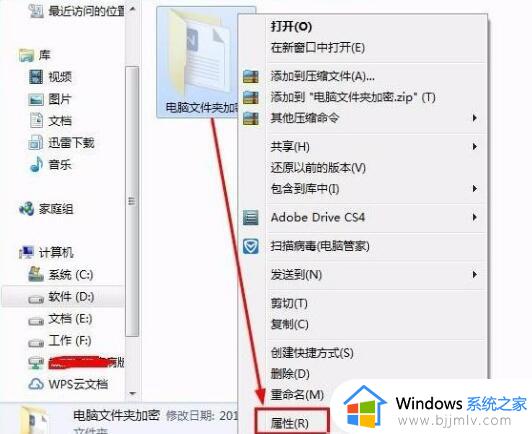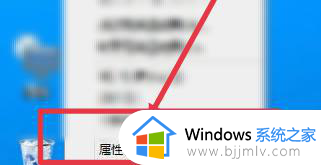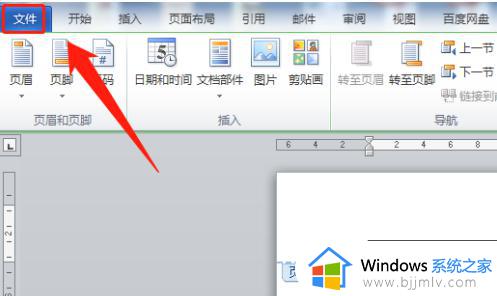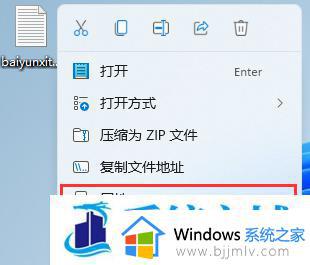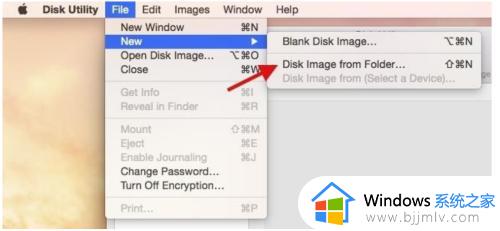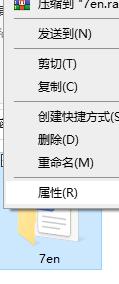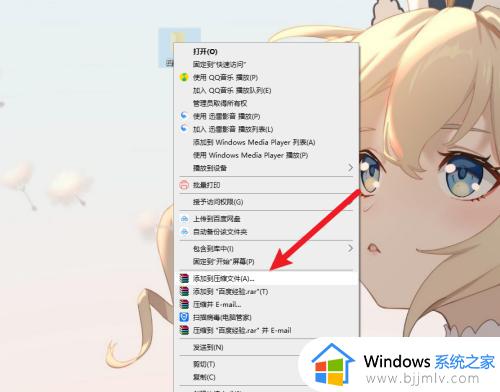文件夹加密如何设置 文件夹加密最简单的方法
更新时间:2023-10-13 09:42:37作者:qiaoyun
很多人都会在电脑中存储一些重要的资料,然而为了这些文件的安全,我们可以给文件夹加上密码,但是许多小伙伴并不知道文件夹加密如何设置,其实方法并不会难,想知道的小伙伴们就跟着小编一起来学习一下文件夹加密最简单的方法吧。
方法如下:
1、首先右键所需要加密的文件或文件夹,点击属性,在一般窗口下,点击“高级”。
2、在弹出的“高级属性”窗口中,勾选“加密内容。保护数据(E)”,点击确定并选择“应用”。
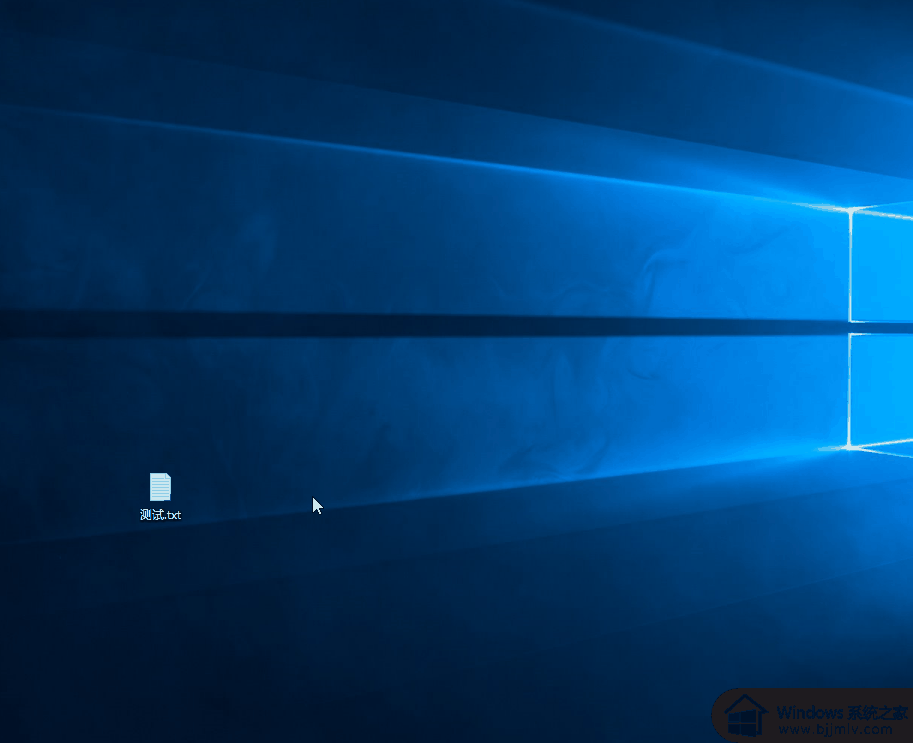
3、完成后会自动弹出加密警告窗口,根据需求,选择“加密文件及其上层文件夹”or“只加密文件”,或者直接候选下方的“永远只加密文件”,在点击确定。
4、完成后即可完成文件或文件夹的加密操作。
5、另外,可以点及“详细数据”查看当前加密的密钥。也可以进行密钥的备份,以及用户存取权的操作。
上述给大家介绍的就是文件夹加密的详细设置方法,感兴趣的用户们可以学习上述方法来给文件夹加密吧。